Steam Deck, thiết bị chơi game cầm tay mạnh mẽ của Valve, đang ngày càng trở nên phổ biến trong cộng đồng game thủ Việt Nam. Một trong những tính năng hữu ích mà nhiều người dùng quan tâm là khả năng chia sẻ thiết bị này với nhiều thành viên khác trong gia đình hoặc bạn bè, cho phép mỗi người sử dụng tài khoản Steam riêng. Việc thêm và chuyển đổi giữa các tài khoản Steam trên Steam Deck khá đơn giản, nhưng quá trình này không phải không có những vấn đề tiềm ẩn, đặc biệt là liên quan đến dữ liệu lưu game. Bài viết này sẽ hướng dẫn chi tiết cách quản lý tài khoản trên Steam Deck và cảnh báo về các rủi ro cần lưu ý để đảm bảo trải nghiệm chơi game mượt mà và an toàn nhất.
Cách Thêm Tài Khoản Mới Vào Steam Deck
Việc thêm một tài khoản Steam khác vào Steam Deck của bạn rất dễ dàng. Trước khi bắt đầu, hãy đảm bảo rằng tài khoản phụ bạn muốn thêm đã sẵn sàng hoạt động; nếu chưa, hãy truy cập trang web chính thức của Steam (steampowered.com) để đăng ký và xác minh tài khoản. Sau khi đã chuẩn bị xong, bạn có thể thực hiện theo các bước sau trên Steam Deck của mình:
Trong chế độ Game Mode, truy cập hồ sơ của bạn bằng cách chạm hoặc chọn biểu tượng người dùng ở góc trên cùng bên phải màn hình. Đây là bước đầu tiên để quản lý các tùy chọn tài khoản của bạn.
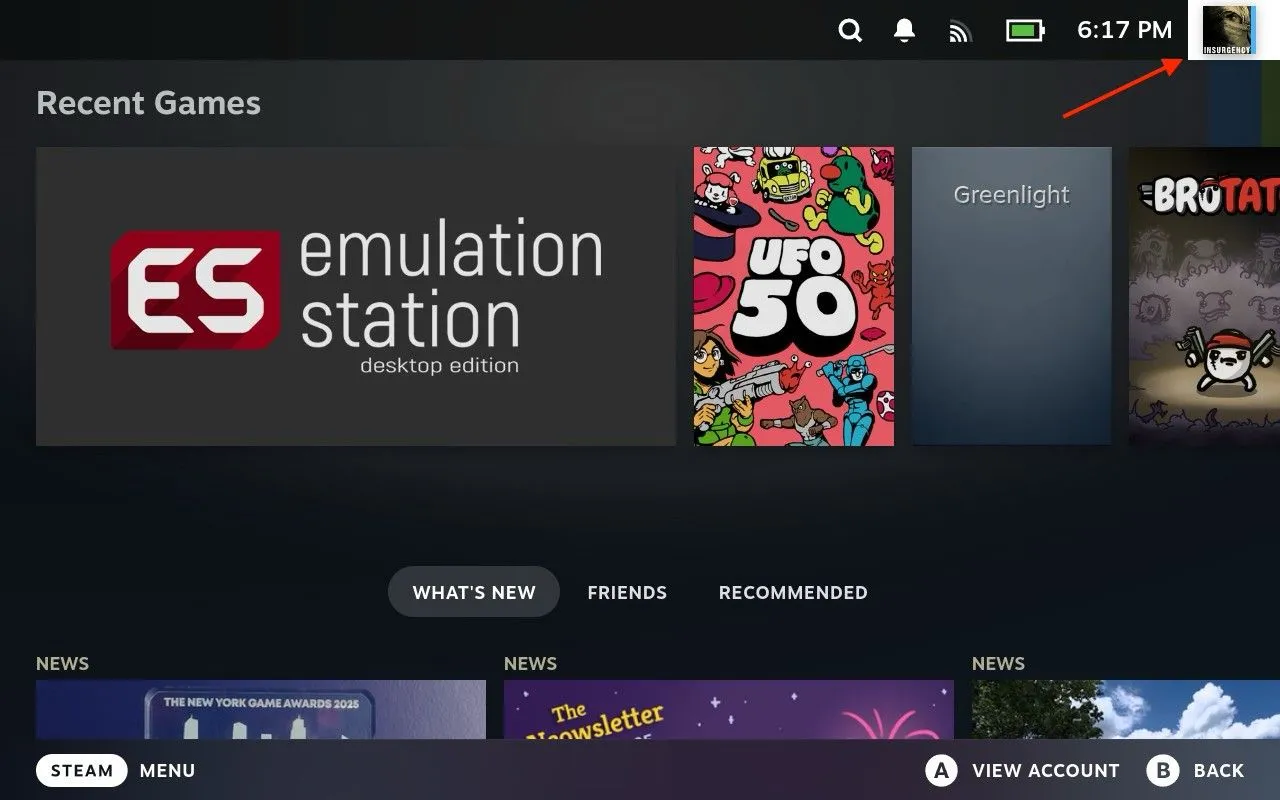 Người dùng truy cập biểu tượng hồ sơ Steam trong Chế độ Game của Steam Deck
Người dùng truy cập biểu tượng hồ sơ Steam trong Chế độ Game của Steam Deck
Cuộn xuống và chọn nút “Change Account” (Đổi Tài Khoản). Nếu có bất kỳ trò chơi hoặc ứng dụng nào đang mở, hệ thống có thể yêu cầu bạn xác nhận việc đóng chúng trước khi tiếp tục.
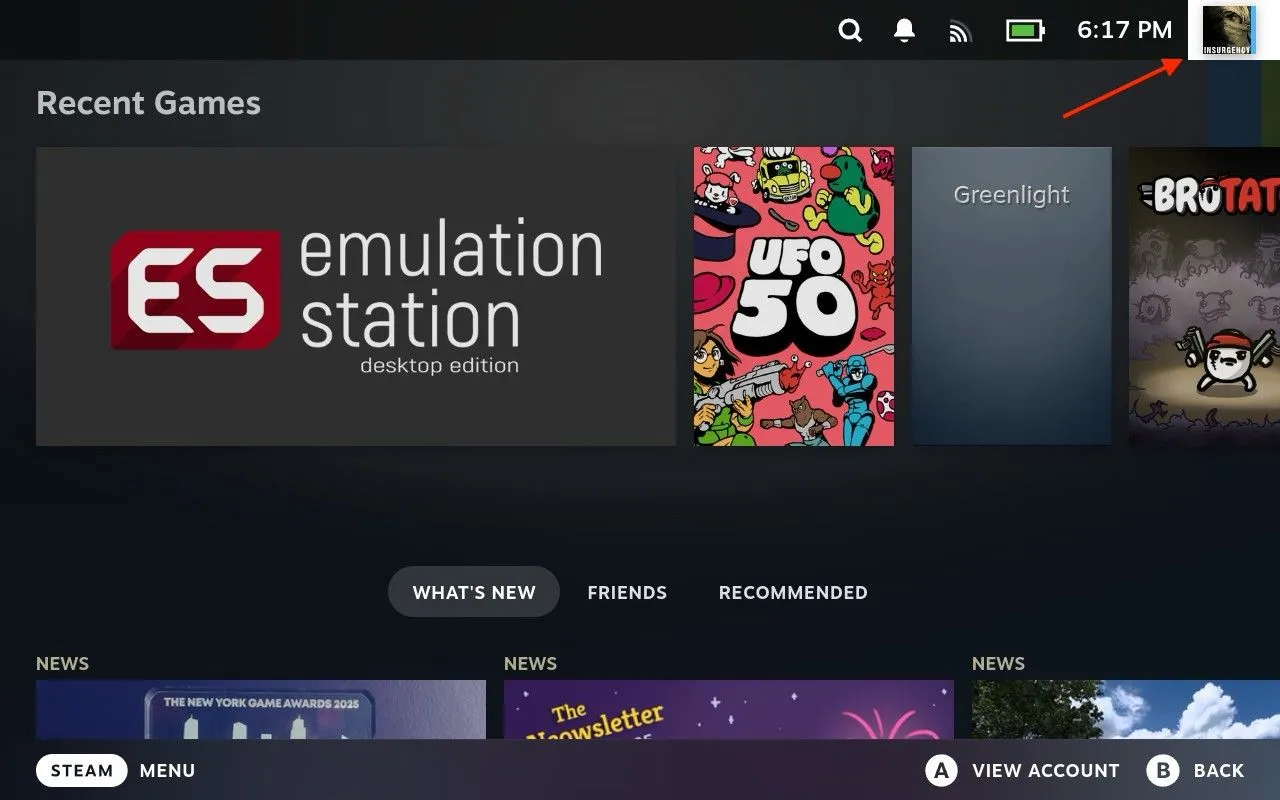 Menu "Change Account" được chọn trong cài đặt tài khoản Steam Deck
Menu "Change Account" được chọn trong cài đặt tài khoản Steam Deck
Bạn sẽ được đưa đến màn hình đăng nhập tương tự như khi bạn thiết lập Steam Deck lần đầu. Tại đây, hãy nhấn vào nút “Dấu cộng (+)” và tiến hành đăng nhập bằng tài khoản phụ của bạn. Sau khi xác minh bằng mã bảo mật từ ứng dụng Steam hoặc email, tài khoản mới của bạn đã sẵn sàng để sử dụng.
Hướng Dẫn Chuyển Đổi Giữa Các Tài Khoản Steam Deck
Để chuyển đổi giữa các tài khoản đã thêm, quy trình cũng rất đơn giản. Tương tự như khi thêm tài khoản, bạn chỉ cần truy cập hồ sơ của mình từ biểu tượng ở góc trên bên phải màn hình trong Game Mode và chọn “Change Account”.
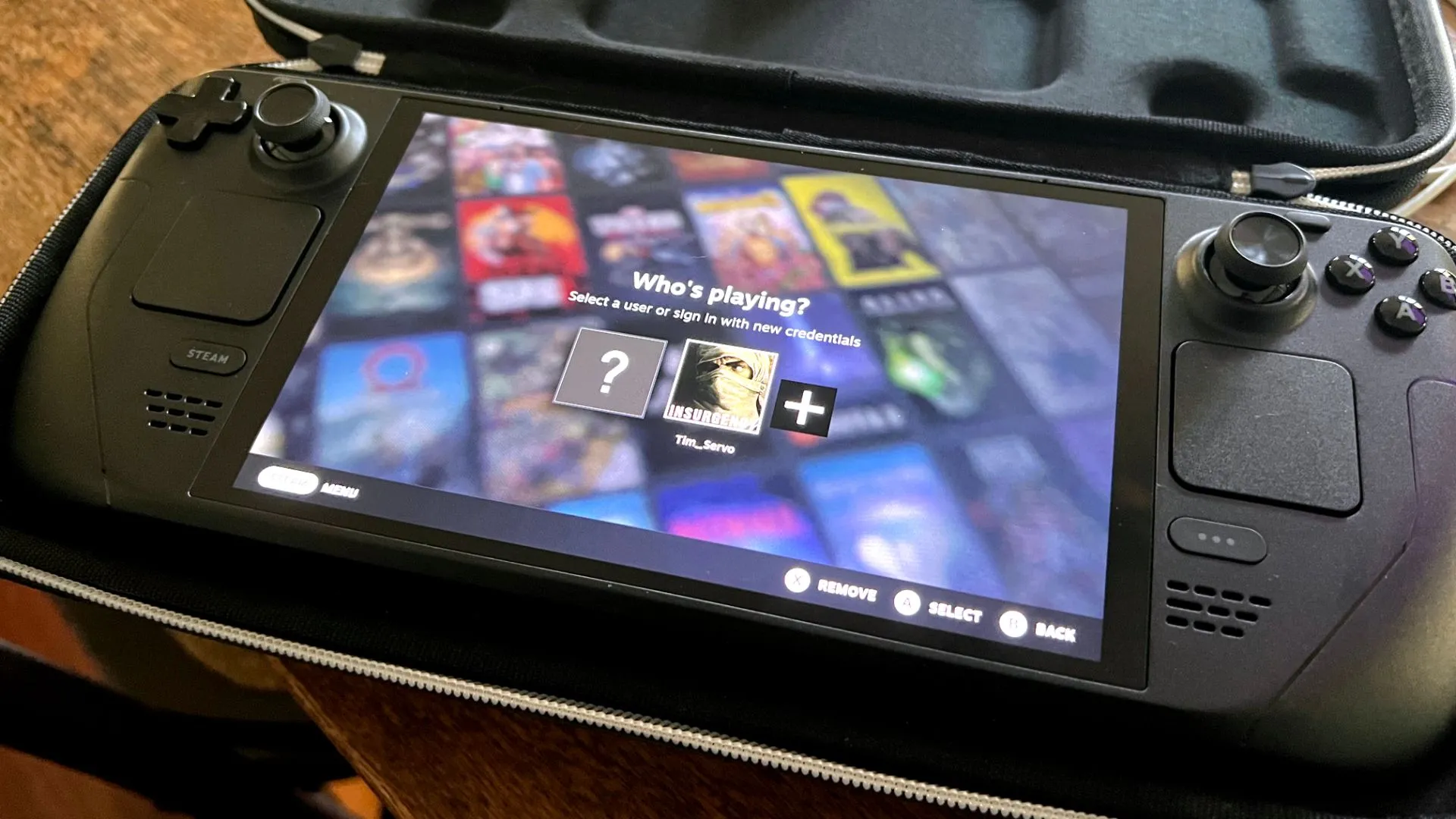 Màn hình lựa chọn tài khoản Steam Deck với nhiều tài khoản hiển thị
Màn hình lựa chọn tài khoản Steam Deck với nhiều tài khoản hiển thị
Ngoài ra, mỗi khi bạn khởi động lại Steam Deck, bạn cũng sẽ được nhắc chọn tài khoản người dùng mà bạn muốn đăng nhập. Để xóa một tài khoản khỏi Steam Deck, chỉ cần đánh dấu tài khoản đó trên màn hình đăng nhập và nhấn nút “X” trên thiết bị.
Trải Nghiệm Chia Sẻ Steam Deck: Những Vấn Đề Tiềm Ẩn Cần Lưu Ý
Mặc dù việc thiết lập đa tài khoản trên Steam Deck khá thuận tiện, nhưng trải nghiệm chia sẻ thiết bị này không hoàn toàn mượt mà như trên Nintendo Switch hay một máy tính Windows chạy Steam. Các vấn đề này chủ yếu phát sinh từ cách SteamOS (hệ điều hành dựa trên Linux của Steam Deck) xử lý dữ liệu.
Steam Deck sử dụng một tài khoản hệ điều hành Linux duy nhất cho mọi người dùng Steam. Vì hầu hết các trò chơi lưu dữ liệu vào một vị trí chung, điều này có thể dẫn đến tình trạng dữ liệu lưu của người dùng trước đó có thể bị truy cập hoặc thậm chí bị ghi đè bởi một tài khoản khác. Đây là một rủi ro đáng kể, đặc biệt nếu tính năng lưu trữ đám mây của Steam (Steam Cloud Saves) không hoạt động đúng cách, có thể dẫn đến mất dữ liệu quan trọng.
Vấn đề này đã được ghi nhận rộng rãi trong cộng đồng người dùng Steam Deck, đáng chú ý là trong một bài đăng chi tiết trên Reddit (Reddit post). Mặc dù lỗi này đã được biết đến từ năm 2022, một số báo cáo lỗi trên diễn đàn Steam Community (bug report thread) vẫn cho thấy tình trạng mất dữ liệu xảy ra gần đây, tính đến tháng 1 năm 2025. Điều này mâu thuẫn với tuyên bố của một nhân viên Valve trước đó rằng họ đã khắc phục lỗi này cách đây vài năm.
Nếu bạn đang cân nhắc chia sẻ Steam Deck, hãy thật sự lưu ý đến nguy cơ mất dữ liệu và các hành vi lưu trữ không mong muốn nếu bạn và người khác có ý định chơi cùng một trò chơi. Trong trường hợp này, việc mỗi thành viên trong gia đình sở hữu một chiếc Steam Deck riêng có thể là lựa chọn an toàn hơn để tránh những phiền toái không đáng có.
Tận Dụng Steam Family Sharing Để Chia Sẻ Thư Viện Game Hiệu Quả Hơn
Nếu bạn không quá lo ngại về lỗi dữ liệu lưu và vẫn muốn chia sẻ chiếc Steam Deck của mình với nhiều người, bạn nên xem xét kích hoạt tính năng Steam Family Sharing để chia sẻ thư viện trò chơi của mình (hướng dẫn kích hoạt Steam Family Sharing). Tính năng này cho phép các tài khoản khác truy cập và chơi các trò chơi mà bạn đã mua.
Tuy nhiên, cần lưu ý rằng chỉ một người dùng có thể truy cập thư viện game được chia sẻ tại một thời điểm, và chủ tài khoản gốc luôn được ưu tiên. Điều này có nghĩa là bạn không thể sử dụng tài khoản Steam của mình trên máy tính Windows trong khi người khác đang chơi một trò chơi từ thư viện của bạn trên Steam Deck. Bạn cũng nên cân nhắc các yếu tố về quyền riêng tư khi chia sẻ Steam Replay với các thành viên trong gia đình (quyền riêng tư Steam Replay).
Kết Luận
Việc thêm và chuyển đổi tài khoản trên Steam Deck mang lại sự tiện lợi đáng kể cho những gia đình hoặc nhóm bạn muốn chia sẻ thiết bị chơi game. Tuy nhiên, những vấn đề về quản lý dữ liệu lưu game trên SteamOS hiện tại đòi hỏi người dùng phải cẩn trọng, đặc biệt khi nhiều người cùng chơi một tựa game. Dù Valve đã có những nỗ lực khắc phục, các báo cáo gần đây cho thấy nguy cơ mất dữ liệu vẫn còn hiện hữu. Hãy luôn sao lưu dữ liệu quan trọng và cân nhắc kỹ lưỡng trước khi quyết định chia sẻ Steam Deck. Đồng thời, tận dụng Steam Family Sharing là một cách hiệu quả để tối ưu hóa việc sử dụng thư viện game của bạn. Bạn đã có kinh nghiệm gì khi chia sẻ Steam Deck chưa? Hãy chia sẻ ý kiến và mẹo của bạn trong phần bình luận bên dưới nhé!